Foxmail邮箱中群发邮件的方法教程
时间:2023-06-28 11:59:44作者:极光下载站人气:1379
在日常工作中,很多小伙伴都会需要进行邮件往来,在需要编辑和处理邮件时很多小伙伴都会选择使用foxmail邮箱这款软件。在其中我们可以登录多个账号,进行邮件的收发,非常地方便实用。如果我们希望在电脑版Foxmail邮箱中群发邮件,也就是一次性将邮件发送给多个收件人,小伙伴们知道具体该如何进行操作吗,其实操作方法是非常简单的,只需要进行几个非常简单的操作步骤就可以了,小伙伴们可以打开自己的软件一起动手操作起来。接下来,小编就来和小伙伴们分享具体的操作步骤了,有需要或者是有兴趣了解的小伙伴们快来和小编一起往下看看吧!
操作步骤
第一步:双击打开Foxmail邮箱,登录账号进入主页;
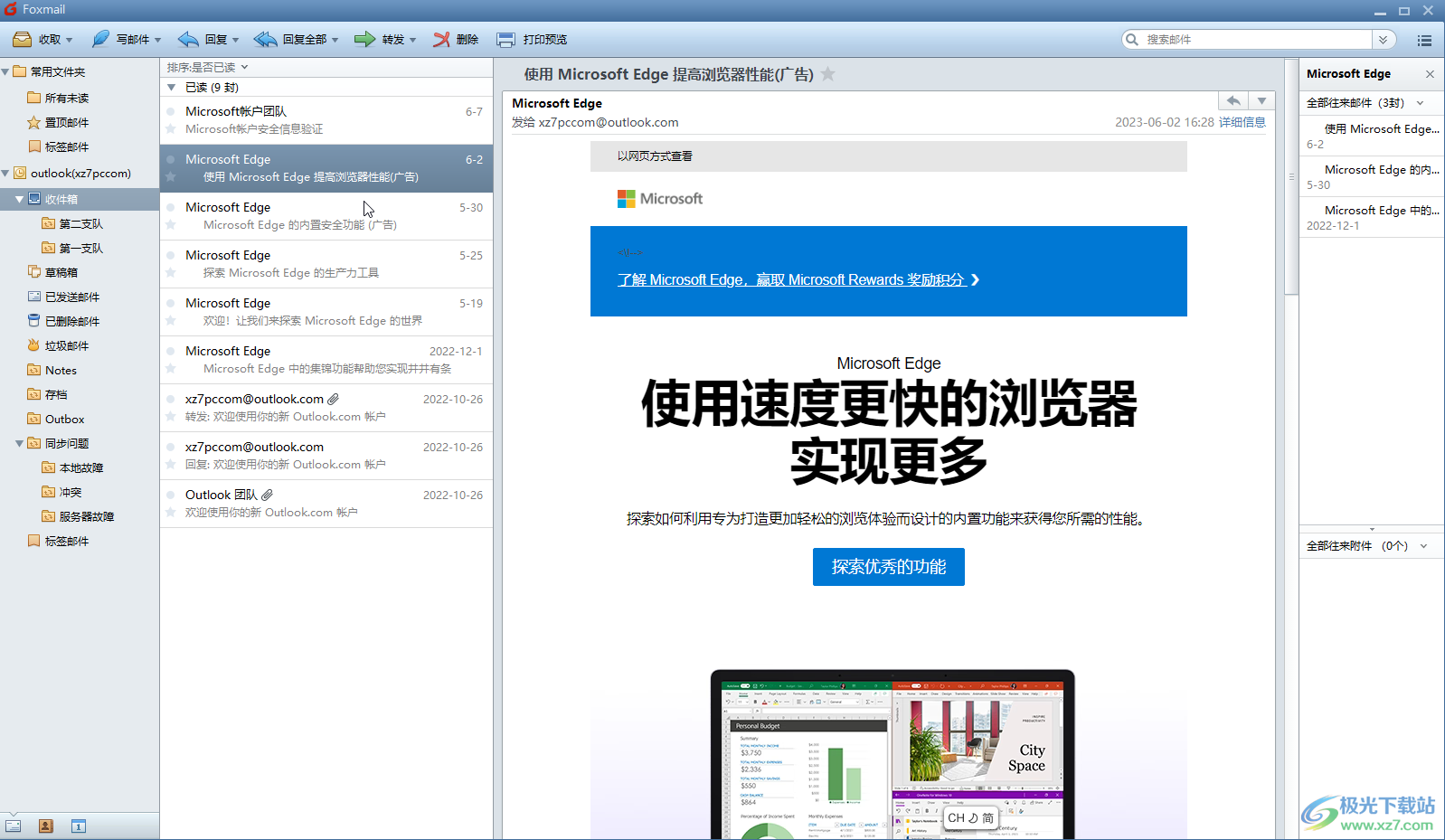
第二步:在左下方点击切换到联系人栏,在左上方点击新建联系人或者新建组,添加需要的联系人,也可以在界面右上方点击三条横线图标后导入已有的联系人;
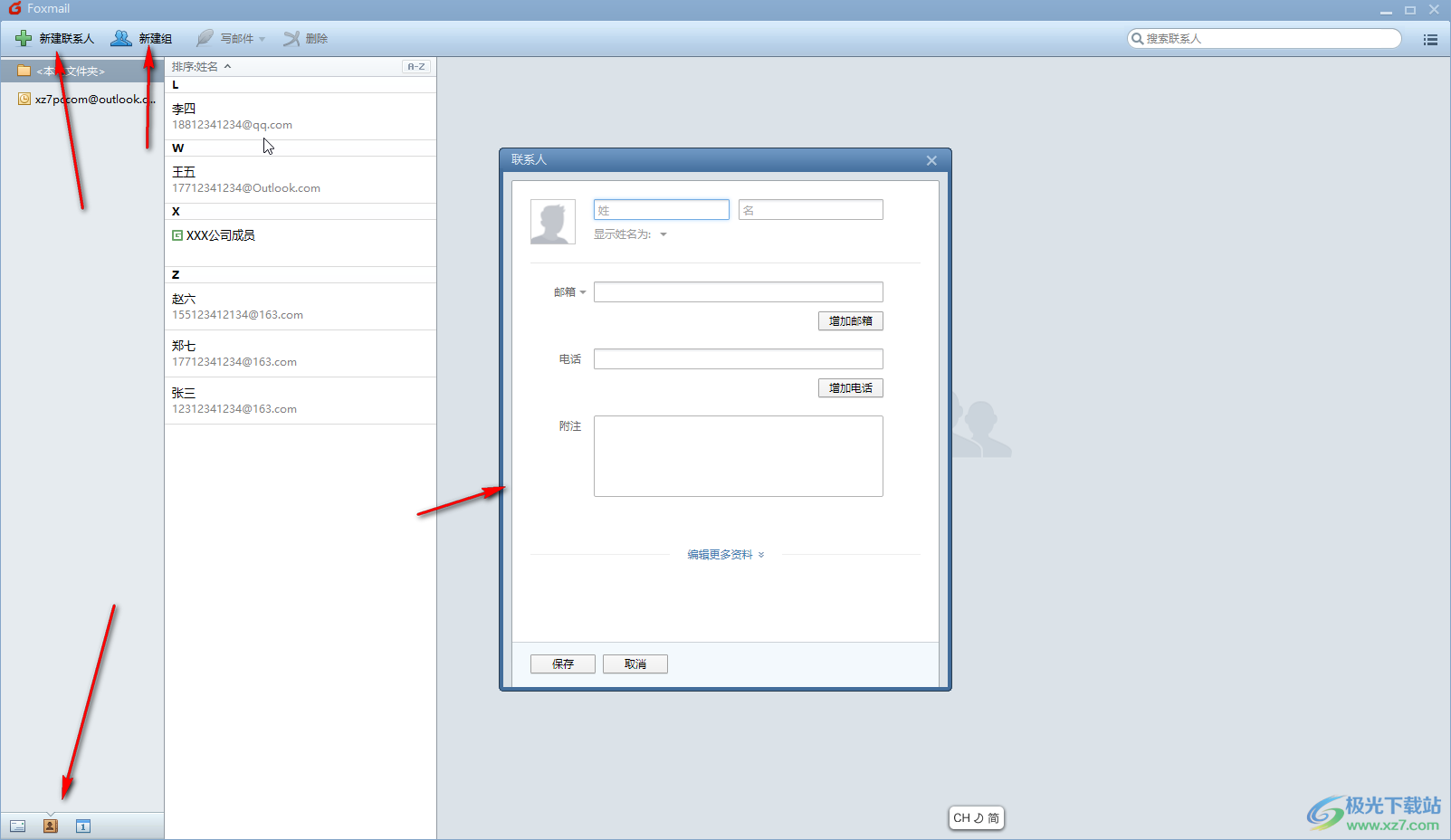
第三步:切换到邮件窗口,点击上方的“写邮件”,在打开的窗口中点击“收件人”;
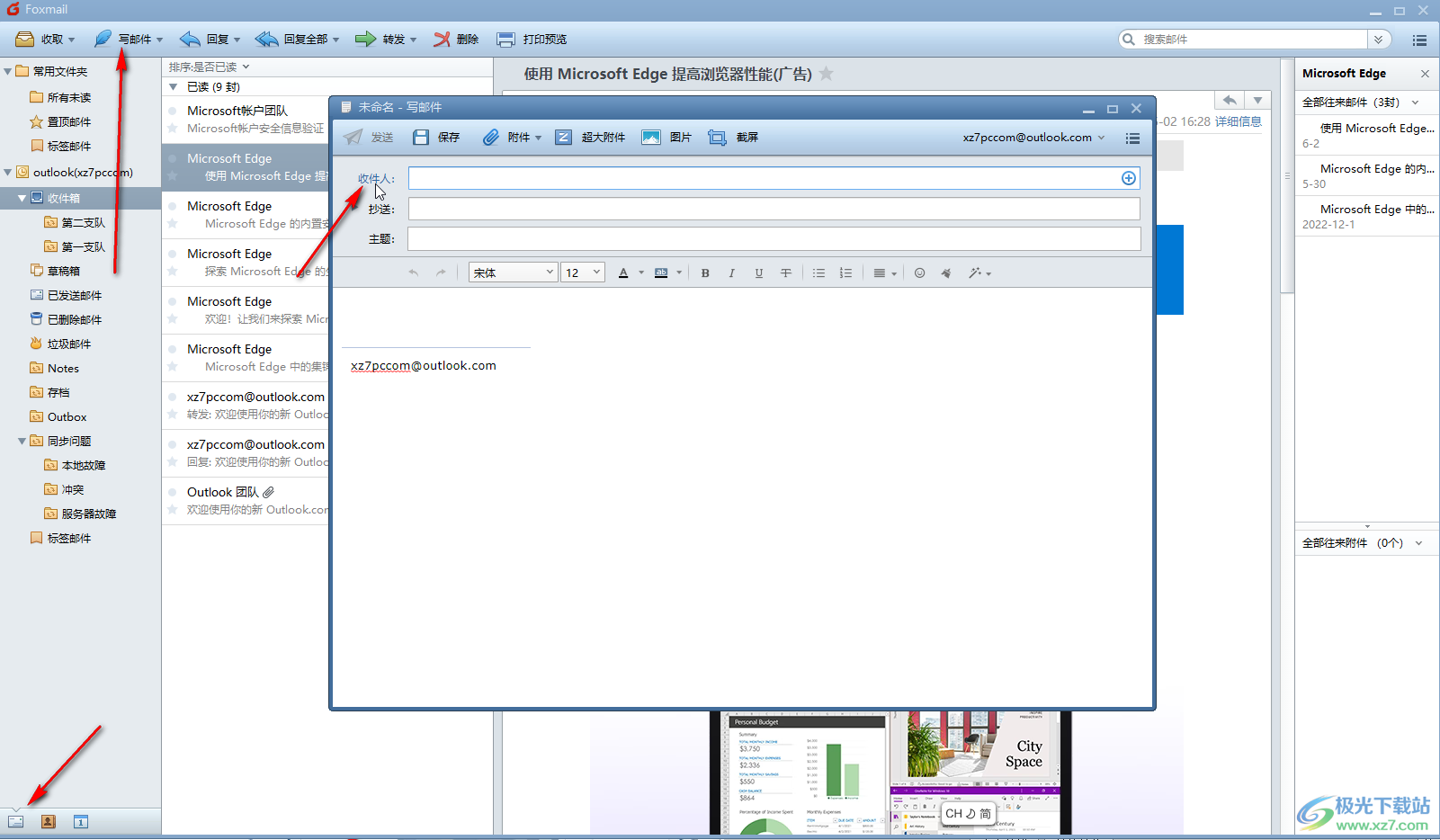
第四步:在打开的窗口中可以按住Ctrl键的同时依次点击选择需要群发邮件的联系人,也可以点击选中一个后按Ctrl+A键进行全选,然后丁阿基如图所示的箭头图标添加到“收件人”框中,点击“确定”;
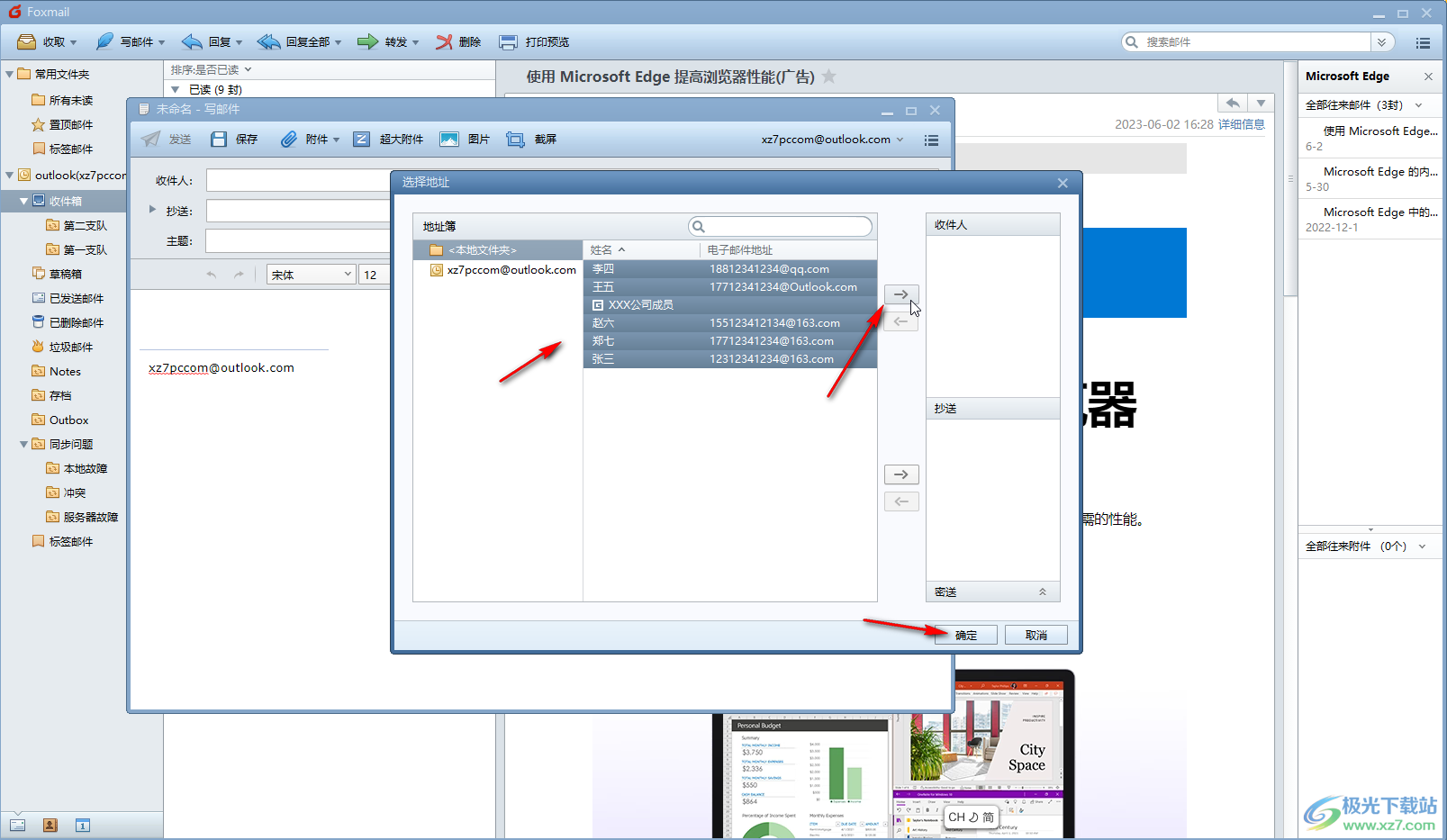
第五步:就可以看到自动填充选中是联系人了,接着设置好需要的邮件主题、邮件正文内容,点击右上方的三条直线图标后还可以设置定时发送,邮件优先级别等等,然后点击“发送”就可以了。
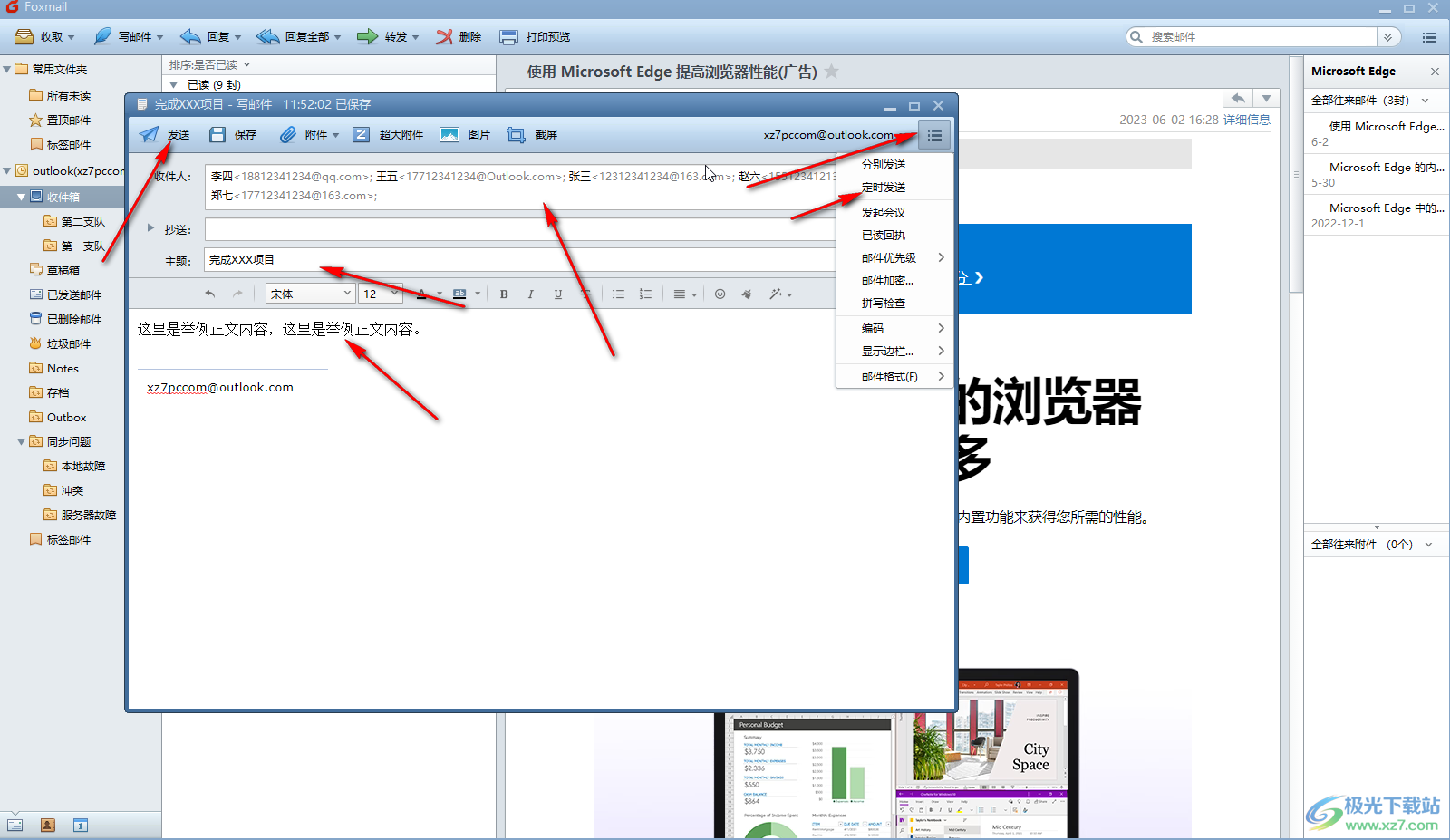
以上就是电脑版Foxmail优先中群发邮件的方法教程的全部内容了。上面的操作步骤都是非常简单的,小伙伴们可以打开自己的软件后一起动手操作起来,看看最终的效果。

大小:41.73 MB版本:v7.2.15.80 免费版环境:WinAll, WinXP, Win7, Win10
- 进入下载
相关下载
热门阅览
- 1百度网盘分享密码暴力破解方法,怎么破解百度网盘加密链接
- 2keyshot6破解安装步骤-keyshot6破解安装教程
- 3apktool手机版使用教程-apktool使用方法
- 4mac版steam怎么设置中文 steam mac版设置中文教程
- 5抖音推荐怎么设置页面?抖音推荐界面重新设置教程
- 6电脑怎么开启VT 如何开启VT的详细教程!
- 7掌上英雄联盟怎么注销账号?掌上英雄联盟怎么退出登录
- 8rar文件怎么打开?如何打开rar格式文件
- 9掌上wegame怎么查别人战绩?掌上wegame怎么看别人英雄联盟战绩
- 10qq邮箱格式怎么写?qq邮箱格式是什么样的以及注册英文邮箱的方法
- 11怎么安装会声会影x7?会声会影x7安装教程
- 12Word文档中轻松实现两行对齐?word文档两行文字怎么对齐?
网友评论